- Актуализирането на драйверите на звуковата карта Turtle Beach N270 е идеално за това улесняват комуникацията между входни и изходни аудио сигнали на вашия компютър.
- За да получите най-новата версия на драйвера, не забравяйте да проверите най-новите актуализации на вашата операционна система.
- Опитът на някои от интегрираните опции на вашата операционна система може да ви помогне да актуализирате с лекота драйверите на звуковата карта Turtle Beach N270.
- Помислете за използването на специализиран инструмент и в това отношение, така че вижте нашата препоръка по-долу.

Този софтуер ще поправи често срещаните компютърни грешки, ще ви предпази от загуба на файлове, злонамерен софтуер, отказ на хардуер и ще оптимизира вашия компютър за максимална производителност. Отстранете проблемите с компютъра и премахнете вирусите сега в 3 лесни стъпки:
- Изтеглете инструмента за възстановяване на компютъра Restoro който идва с патентованите технологии (патентът е наличен тук).
- Щракнете Започни сканиране за да намерите проблеми с Windows, които може да причиняват проблеми с компютъра.
- Щракнете Поправи всичко за отстраняване на проблеми, засягащи сигурността и производителността на вашия компютър
- Restoro е изтеглен от 0 читатели този месец.
За да стартирате оптимално компютъра си, трябва винаги да пазите драйвери актуална. По този начин драйверите на звуковите карти Turtle Beach N270 не са изключение от правилото.
Изпълнението на това действие е лесно и ако го направите, със сигурност ще почувствате огромна разлика на компютъра си.
Тази статия ще ви покаже някои от най-високо оценените решения, които ще ви помогнат да поддържате актуализираните звукови драйвери.
Как мога да актуализирам драйверите за звукова карта Turtle Beach N270?
1. Използвайте Windows Update
- Отворете Настройки.
- Отидете на Актуализация и сигурност.

-
От лявата страна изберете Актуализация на Windows и след това щракнете върху Провери за обновления, от дясната страна.

2. Използвайте диспечера на устройствата
- Отворете Диспечер на устройства.

- Разгънете Контролери за звук, видео и игри.

-
Намерете необходимото звуково устройство в списъка, щракнете с десния бутон върху него, след което изберете Актуализирайте драйвераопция.
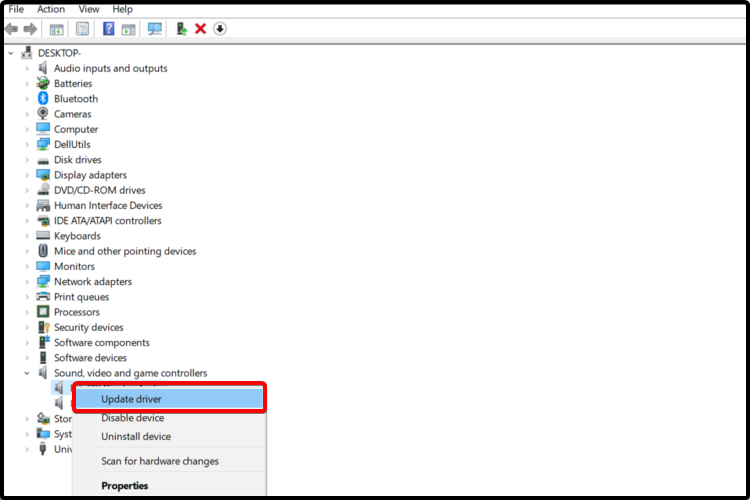
-
Кликнете върху Търсете автоматично актуализиран софтуер на драйвера.

- Windows автоматично ще намери подходящ драйвер и ще се опита да го актуализира.
3. Опитайте със специален инструмент за актуализиране
За да актуализирате лесно драйвера на звуковата си карта Santa Cruz Windows 10, трябва да помислите за поддръжката на специализиран инструмент. За разлика от методите по-горе, този може автоматично да изпълнява всички процеси, с малко усилие от ваша страна.
Използвайки го, всички драйвери на вашия компютър ще бъдат постоянно и ефективно инсталирани, актуализирани и коригирани, ако е необходимо. По този начин можем силно да признаем, че това може да е един от най-добрите варианти, които трябва да опитате.
 Драйверите са от съществено значение за вашия компютър и всички програми, които използвате ежедневно. Ако искате да избегнете сривове, замръзвания, грешки, изоставане или други проблеми, ще трябва да ги поддържате актуализирани.Постоянната проверка за актуализации на драйвери отнема много време. За щастие можете да използвате автоматизирано решение, което ще проверява безопасно за нови актуализации и ще ги прилага с лекота и затова горещо препоръчваме DriverFix.Следвайте тези лесни стъпки за безопасно актуализиране на драйверите:
Драйверите са от съществено значение за вашия компютър и всички програми, които използвате ежедневно. Ако искате да избегнете сривове, замръзвания, грешки, изоставане или други проблеми, ще трябва да ги поддържате актуализирани.Постоянната проверка за актуализации на драйвери отнема много време. За щастие можете да използвате автоматизирано решение, което ще проверява безопасно за нови актуализации и ще ги прилага с лекота и затова горещо препоръчваме DriverFix.Следвайте тези лесни стъпки за безопасно актуализиране на драйверите:
- Изтеглете и инсталирайте DriverFix.
- Стартирайте приложението.
- Изчакайте DriverFix да открие всички ваши дефектни драйвери.
- Сега софтуерът ще ви покаже всички драйвери, които имат проблеми и просто трябва да изберете тези, които искате да бъдат поправени.
- Изчакайте DriverFix да изтегли и инсталира най-новите драйвери.
- Рестартирам вашия компютър, за да влязат в сила промените.

DriverFix
Драйверите вече няма да създават проблеми, ако изтеглите и използвате този мощен софтуер днес.
Посети сайта
Отказ от отговорност: тази програма трябва да бъде надстроена от безплатната версия, за да извърши някои специфични действия.
4. Използвайте уебсайта за поддръжка на производителя
- Влезте в уебсайта на Turtle Beach.
- Изтеглете Turtle Beach Audio Hub Updater.
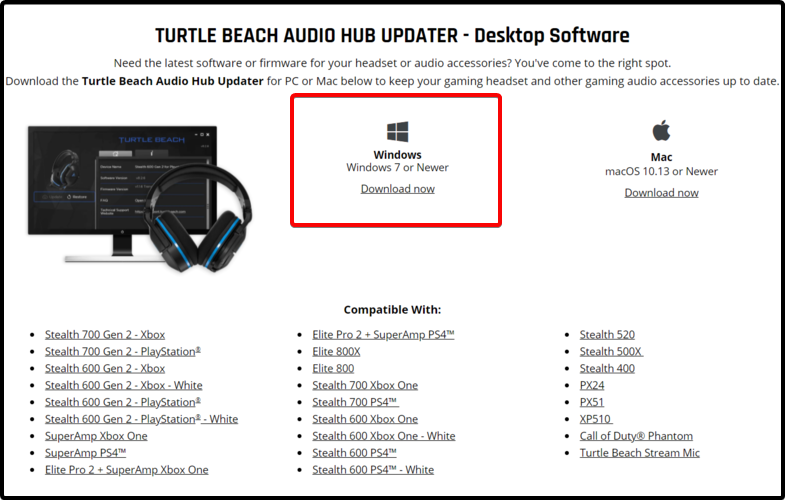
- Следвайте инструкциите на екрана, за да го инсталирате.
Имайте предвид, че можете да изтеглите Turtle Beach Audio Hub Updater както за операционни системи Windows, така и за Mac.
Това са някои бързи и ефективни решения, които със сигурност ще ви помогнат да актуализирате драйверите за звукова карта Turtle Beach N270.
За да запазите всичките си софтуерни компоненти в безопасност, не се колебайте да разгледате пълното ръководство за как да актуализирам драйвери в Windows 10 както добре. Няма да съжалявате, че сте го направили.
Чувствайте се свободни да споделите мнението си и да оставите коментар. Както винаги, раздела по-долу ви очаква.
 Все още имате проблеми?Поправете ги с този инструмент:
Все още имате проблеми?Поправете ги с този инструмент:
- Изтеглете този инструмент за ремонт на компютър оценени отлично на TrustPilot.com (изтеглянето започва на тази страница).
- Щракнете Започни сканиране за да намерите проблеми с Windows, които може да причиняват проблеми с компютъра.
- Щракнете Поправи всичко за отстраняване на проблеми с патентованите технологии (Ексклузивна отстъпка за нашите читатели).
Restoro е изтеглен от 0 читатели този месец.


